Kaj storiti, če se klici prekinjajo ali ni omrežnega signala v napravi Galaxy?
Če se klici nenadoma prekinejo ali v napravi Galaxy ni omrežnega signala, je to lahko posledica nastavitve naprave ali težave, povezane s operaterjem. Če želite preveriti stanje naprave, sledite spodnjemu vodniku.
Preden poskusite spodnja priporočila, preverite, ali so programska oprema in z njo povezane aplikacije naprave posodobljene na najnovejšo različico. Za posodobitev programske opreme mobilne naprave sledite spodnjim korakom:
1. korak. Pojdite v Nastavitve > Posodobitev programske opreme.
2. korak. Tapnite Prenesi in namesti.
3. korak. Sledite navodilom na zaslonu.
Ikone stanja omrežja
Preverite nastavitve naprave
Nastavitve naprave morda ovirajo vašo zmožnost opravljanja ali sprejemanja klicev. Preverite, ali je omogočen letalski način oziroma ali naprava blokira klice z neznanih ali zasebnih številk.
Izklopite Letalski način
1. korak: Odprite Nastavitve in tapnite Povezave.
2. korak: Če je letalski način vklopljen, ga izklopite in preverite, ali se povezava stabilizira.
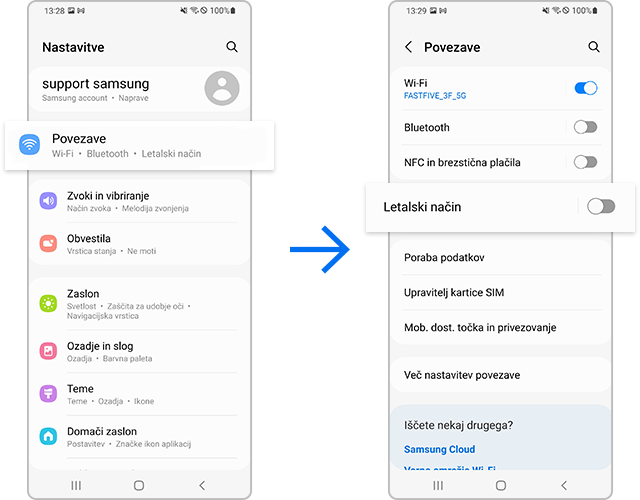
Preverite, ali naprava blokira neznane ali zasebne številke
Morda boste morali ponastaviti omrežje, če se vaši klici prekinjajo ali če naprava ves čas izgublja omrežni signal.
Opomba:
- Ne pozabite, se bodo s ponastavitvijo omrežja ponastavile tudi nastavitve Wi-Fi, Bluetooth in druge nastavitve omrežja.
Nepravilne nastavitve APN (»Ime dostopne točke«) lahko prekinejo omrežno povezavo. Če želite ponovno konfigurirati nastavitve APN, sledite spodnjim korakom.
Do težave lahko pride, če je naprava povezana z operaterjem, pri katerem nimate sklenjene naročnine. Sledite spodnjim navodilom, da izberete svojega operaterja.
Opomba: Posnetki zaslona in meniji naprav se lahko razlikujejo glede na model naprave in različico programske opreme.
Hvala za vaše mnenje
Odgovorite na vsa vprašanja.
Code to Open Chat Window







































